Как сделать по одному контакту в телефоне
При покупке нового телефона всегда встаёт вопрос о переносе контактов из старого в новый. Всё проще если перенос производится с телефонами одной марки, (т.к. большинство производителей предусмотрели эту нехитрую задачу) или же если они изначально хранились на сим карте. Но ведь часто приобретаешь новый телефон от другого производителя или вовсе не пользуешься памятью сим карты, так как количество телефонов или другой нужной информации превысило возможности сим карт.
В статье будет рассмотрено:
- Варианты хранения контактов
- Получение копии контактов с телефонов Nokia S40, S60
- Синхронизация контактов
- Группировка контактов в телефонной книге
- Настройка уведомлений о днях рождения
- Обратная синхронизация с S40, S60
Варианты хранения контактов
Контакты можно хранить в трёх местах: SIM карта (прошлый век), в памяти телефона и в профиле Gmail. Я думаю первый вариант можно пропускать, так как в наше время у всех людей по 2-3 номера не считая домашних номеров, и памяти сим карты просто не хватит. Хранение контактов в памяти телефона на базе Android не отличается от других мобильных телефонов. Последний вариант интересен своими возможностями. Перед продолжением Вам следует определиться с выбором памяти для контактов. Я лично выбрал вариант хранения в профиле Gmail как самый производительный.
Выбор памяти: Контакты -> [Меню] -> Опции -> Настройки -> Сохранять контакты -> Здесь нужно выбрать память (Рекомендую профиль Gmail). Так как настройка аккаунта выходит за рамки этой статьи то здесь не рассматривается целиком, а только в части синхронизации аккаунта.
Получение копии контактов с телефонов Nokia S40, S60
Есть несколько вариантов для этой операции. Рассмотрим самые простые.
Первый и самый простой заключается в использовании только телефона и Bluetooth:
Выделим все контакты. Заходим в Контакты -> [Функции] -> Отметить/Снять -> Отметить все
Далее передадим их по Bluetooth [Функции] -> Передать -> По каналу Bluetooth
В это время включим Bluetooth на нашем новом телефоне. Меню -> Настройки -> Беспроводные сети -> Параметры Bluetooth -> Включить, и здесь же Открыто
На Nokia выбираем второй телефон и передаём ему контакты.
Осталось только подождать, когда закончится передача. После передачи контакты сразу попадают в записную книжку. Остаётся только очистить список уведомлений [Меню] -> Очистить список
Минусом этого варианта является то, что если в контактах были сделаны заметки на русском языке, могут быть проблемы при записи. Скорее всего, такие контакты просто останутся висеть во временном каталоге /sdcard/bluetooth. Их придётся добавлять отдельно. Если вы выбрали хранение в профиле Gmail, то их можно будет добавить по примеру в следующем шаге.
По итогу в первом случае ваши контакты хранятся на телефоне (и ждут синхронизации с сервером, если выбран профиль Gmail), во втором контакты хранятся в профиле и ждут синхронизации с телефоном.
Синхронизация контактов
Группировка контактов в телефонной книге
Теперь все наши контакты должны быть видны как в телефоне, так и в контактах профиля Gmail. Приоритет синхронизации при изменении отдаётся последней редакции.
Если была выбрана память телефона, то создание групп происходит достаточно просто: Контакты -> Группы -> [Меню] -> Задаём имя и мелодию группы по желанию.
Для добавления контакта в группу заходим в неё и нажимаем на пиктограмму силуэта человека со знаком '+' возле поля поиска. Выбор будет возможен только из контактов хранящихся в памяти телефона.
Если используется память профиля Gmail, то создание групп несколько усложняется так, как по непонятным причинам создание групп для профиля недоступно (надеюсь, вскоре исправят этот, как мне кажется, недочёт). Каталогизацию контактов можно производить и из Gmail. Но можно и на телефоне. Для этого понадобится приложение aContacts. Найти его можно в Маркете, имеет русский интерфейс в настройках. Его также можно назначить на стандартное использование при наборе номера или совершения звонков. Но лично я рекомендую использовать только для создания групп.
Заходим в приложение: [Groups] -> [Новая группа] -> Вводим имя новой группы.
Для добавления в группу: Выбираем контакт (удерживаем) -> Группировка -> Добавить в группу -> Выбираем нужную группу.
После синхронизации группы создадутся и в Gmail.
Настройка уведомлений о днях рождения
Обратная синхронизация с S40, S60
Уже давно в телефонах заложена функция синхронизации. Но по объективным причинам она не используется часто. Google полностью перевернул это, до состояния необходимости и удобства, используя свои технологии. Но всё же для тех, у кого несколько телефонов и сим карт, можно также синхронизировать контакты со своим старым аппаратом по технологии SyncML. Минус этой синхронизации — передача основных полей контакта, таких как номера телефонов, имя, фотография. Поэтому лучше синхронизацию производить от сервера к телефону. Я думаю, вся информация на втором телефоне уже не так актуальна. Ведь наиболее важным остаётся всё-таки номер телефона и имя. И очень удобно, если они обновляются вовремя. Поэтому этой технологии должно вполне хватать. В общем, стоит обновлять контакты только в направлении от сервера к мобильному телефону.
Далее заходим на вторую закладку. Будем синхронизировать только контакты (остальное можно переключить в )
Выбираем: Контакты -> Да
Выставляем настройки:
Удалённая БД: contacts
Тип синхронизации: Обновлять телефон (т.е. выставляем направление синхронизации, о чём говорилось раньше)
Всё. Настройка завершена. Делаем бэкап контактов, удаляем контакты из записной книги Nokia и пробуем запустить синхронизацию. Если всё запустилось удачно, то будет обычное окошко со статусом и по завершению операции нас уведомят.
Так же можно передавать контакты обратно по Bluetooth. Но согласитесь, зачем возвращаться в прошлый век?
Заключение
Android дитя двух сущностей, которые были созданы в сети и стали важными частями её самой — это Linux и Google. Весь потенциал Android'а раскрывается только при полной работе с сетью. Постоянная мощность развития Google привязывает и в тоже время даёт огромный потенциал для устройства на базе Android.

Пользователи Android постоянно сталкиваются с проблемой повторяющихся номеров в телефонной книге. Это связано с системными ошибками или проблемами синхронизации с сервисами. В статье расскажем, почему дублируются контакты в Андроиде и как это решить.
С помощью компьютера
Любой смартфон, работающий на операционной системе от Google, плотно интегрирован с их облаком. Компания Google реализовала веб-версию некоторых мобильных приложений, таких как:
Это полноценные версии сервисов, которые можно запустить с любого смартфона или компьютера. Все изменения внесенные в веб-версии, автоматически перенесутся на телефон при следующей синхронизации с облачными сервисами. Для работы, потребуется подключение интернету и аккаунт Гугл. Переходим на официальный сайт поисковой системы и входим в профиль, к которому подключён смартфон. В всплывающем окне вводим адрес электронной почты и пароль.
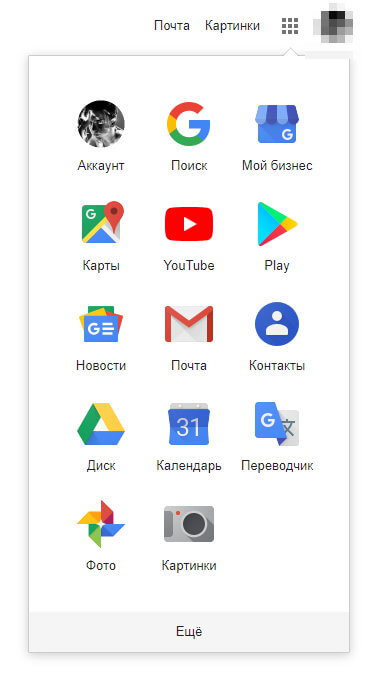
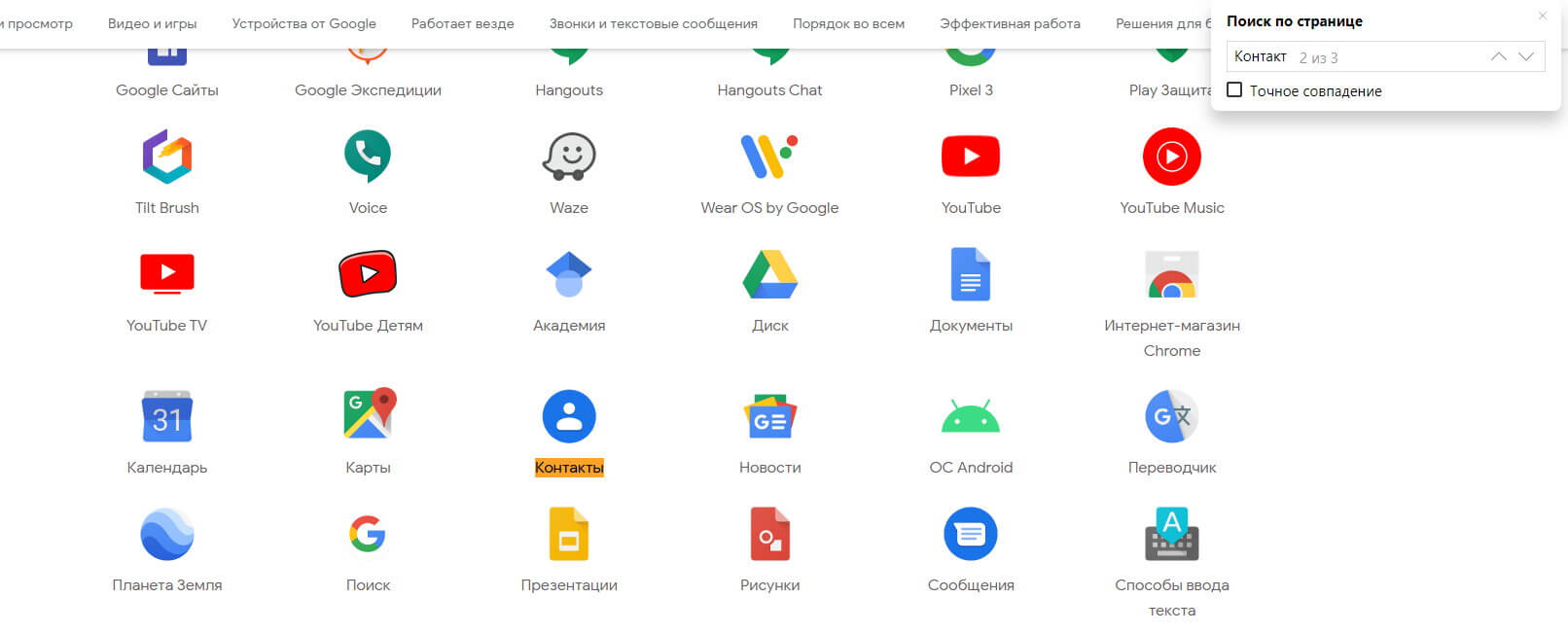
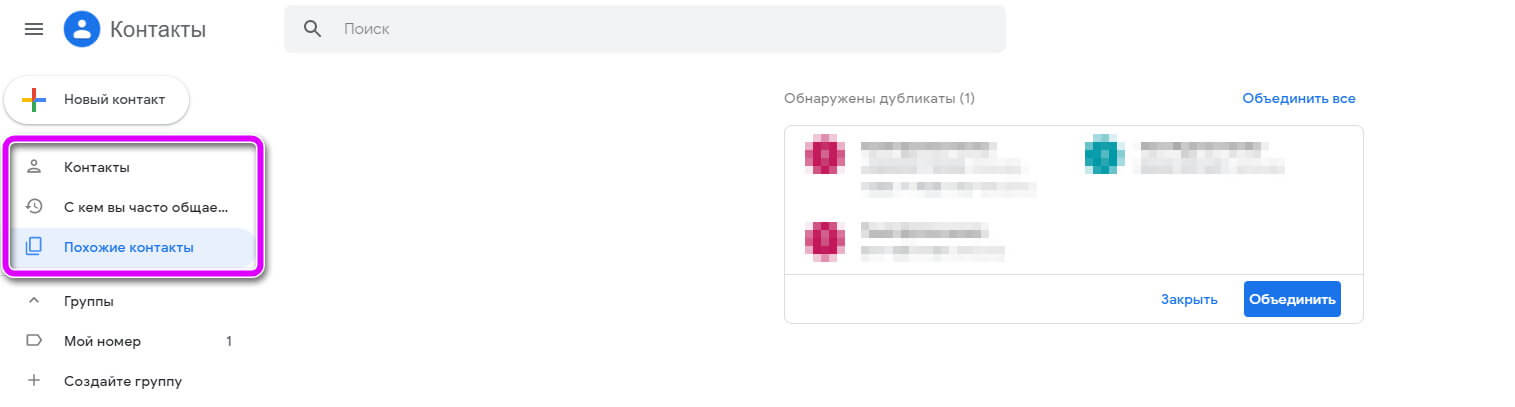
Изменения будут автоматически внесены, при следующей синхронизации с базой данных. Чтобы это ускорить, рекомендуем перезагрузить телефон или включить и выключить интернет.
Встроенная функция на смартфоне
Это самый простой способ, как удалить дублирующиеся контакты в телефоне на Андроид. Он подходит только для устройств с операционной системой Android, начиная с 8+. Это связано с отсутствием обновлений на старых версиях. Переходим в соответствующий раздел со списком телефонов, на смартфоне.
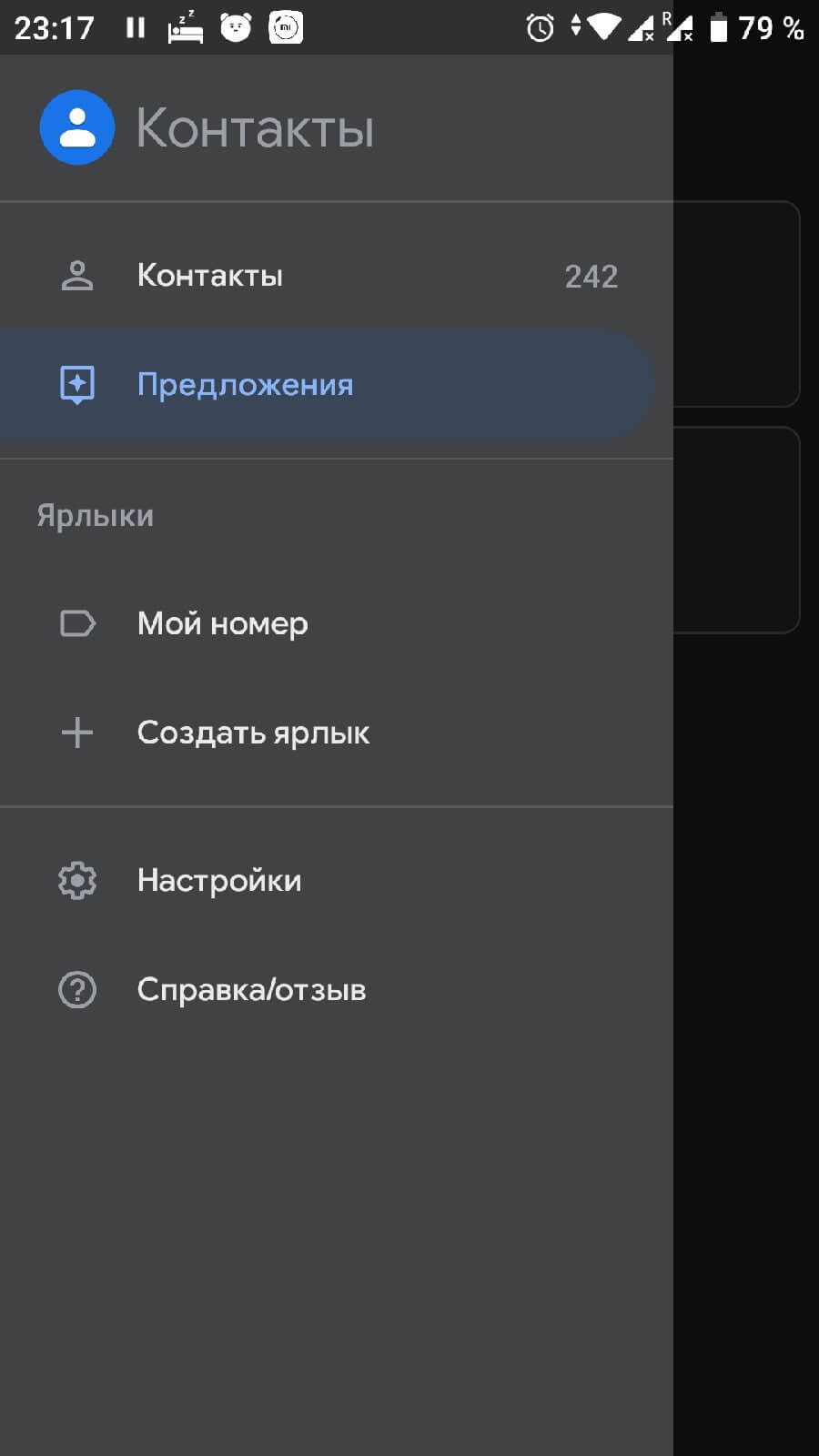
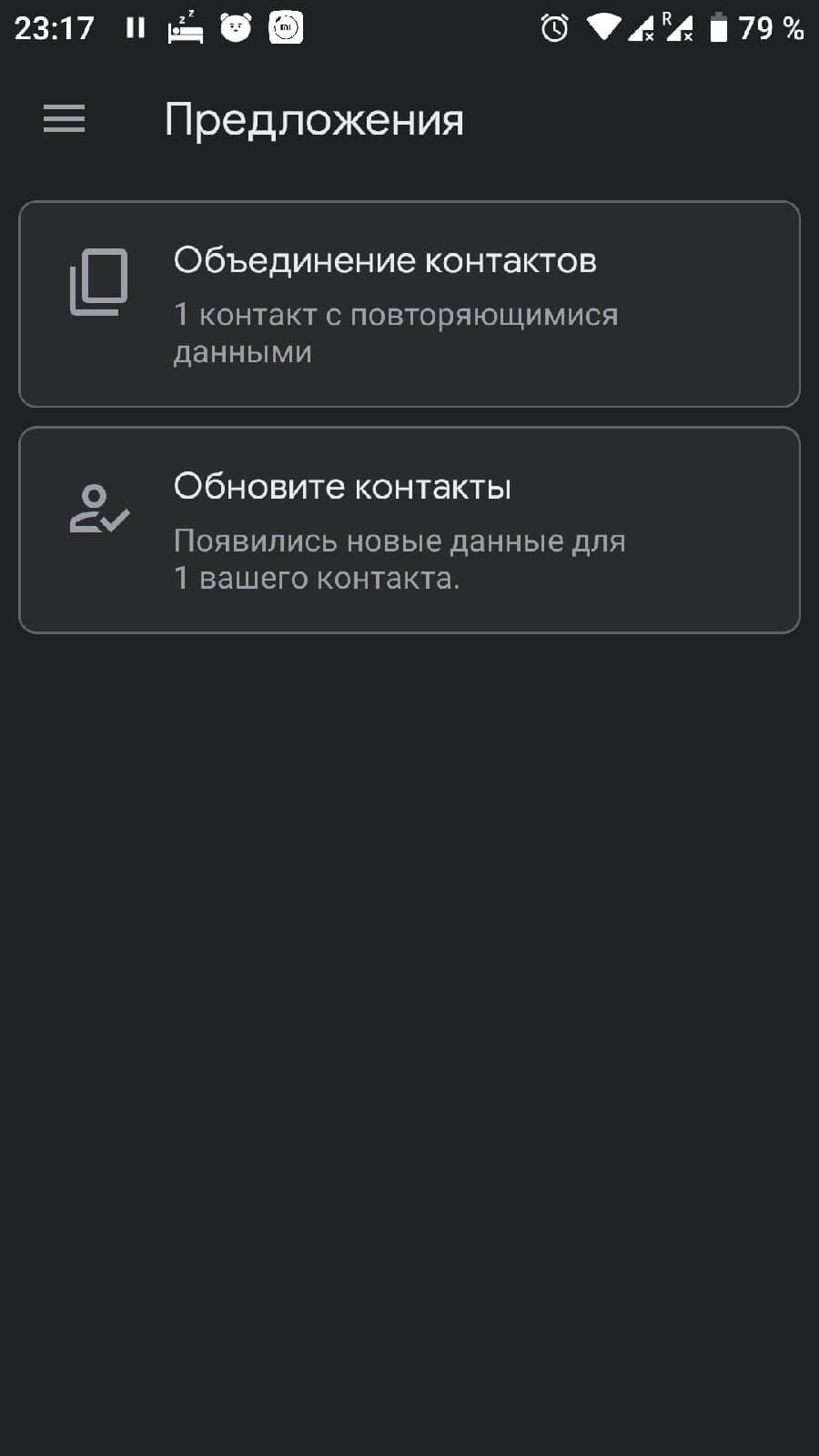
На заметку: алгоритмы работают поверхностно и захватывают далеко не все дубликаты. Для улучшенного управления телефонной книгой, рекомендуем воспользоваться дополнительными средствами.
Синхронизация с несколькими аккаунтами
Это распространённая проблема, почему дублируются контакты людей в Андроид. Использование нескольких профилей Google на одном устройстве и активация синхронизации – часто вызывают системные ошибки. По замыслу разработчиков, если в базе попадаются одинаковые номера, то они не добавляются в телефонную книгу. Это не всегда работает корректно.
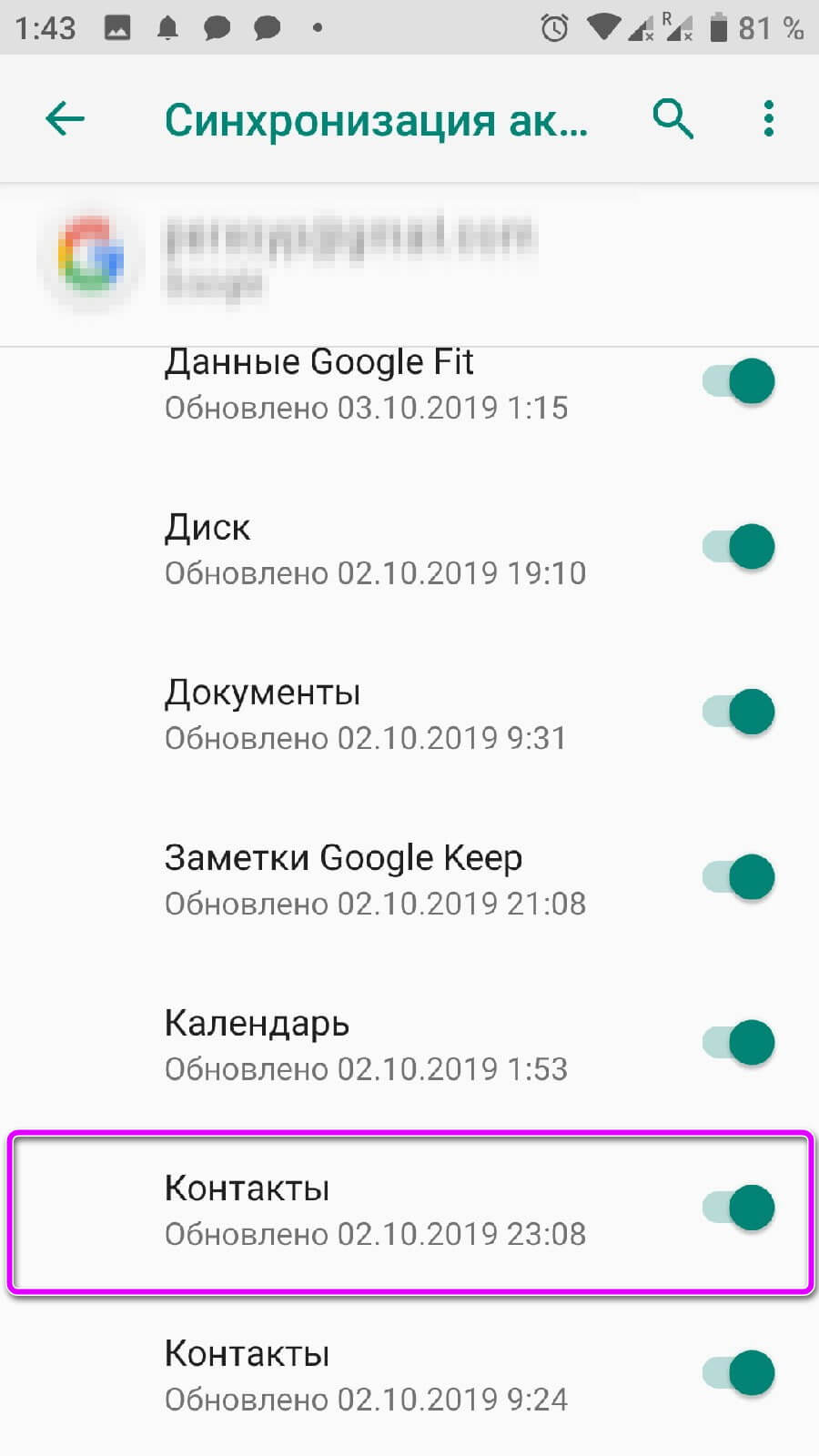
Для старых смартфонов (с помощью внешнего приложения)
Так как в старых версиях не встроена системная функция очистки дубликатов, лучший вариант – использовать приложения от сторонних разработчиков. Их оптимизируют для старых и новых систем, что делает этот способ универсальным. Cleaner – проверенное временем приложение с пользовательским рейтингом 4,7 из 5.
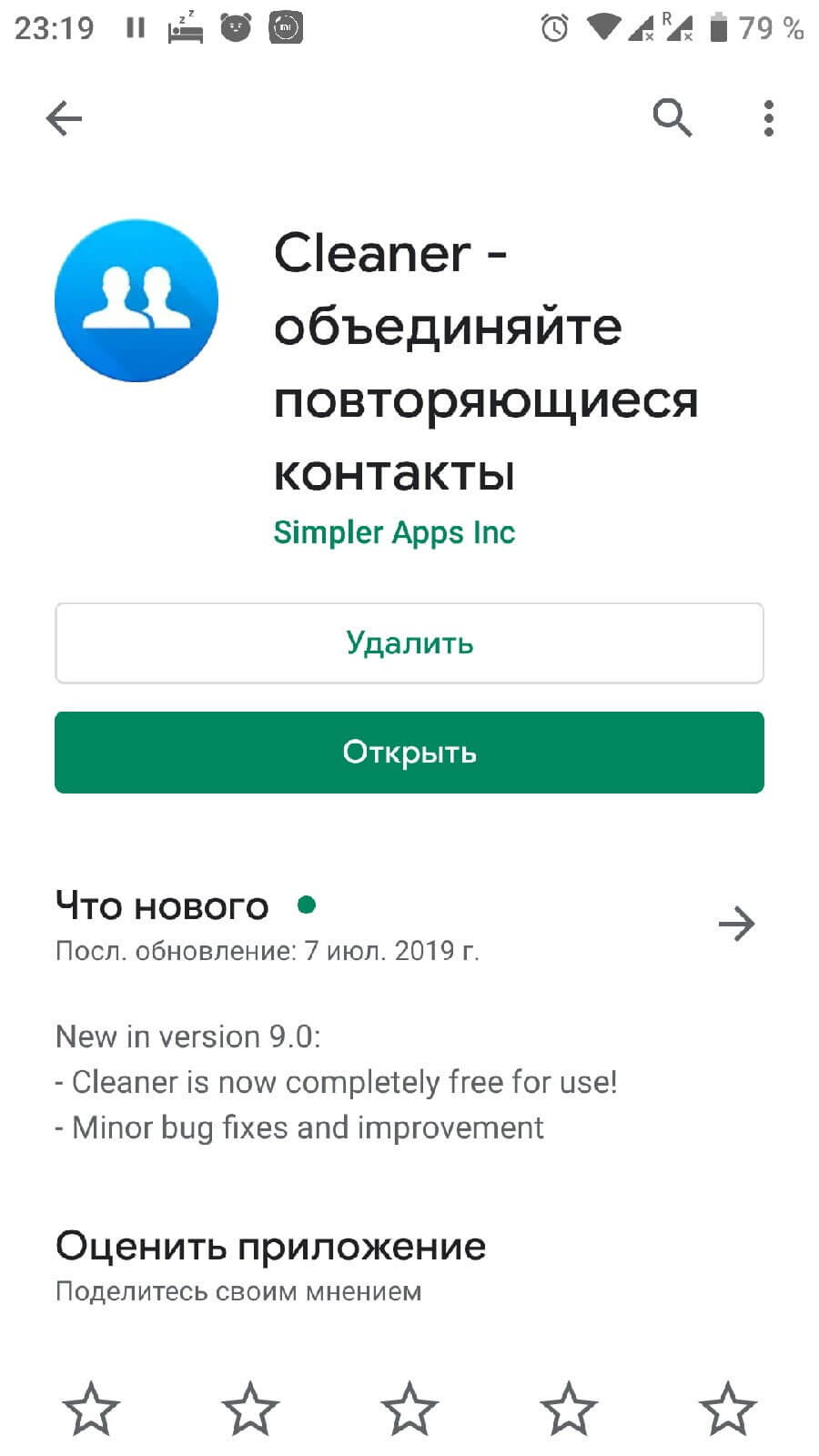
Включаем программу. В начале покажут 3 информационных изображения, рассказывающих о функционале продукта, пропускаем их. Даём разрешение на доступ к контактам.
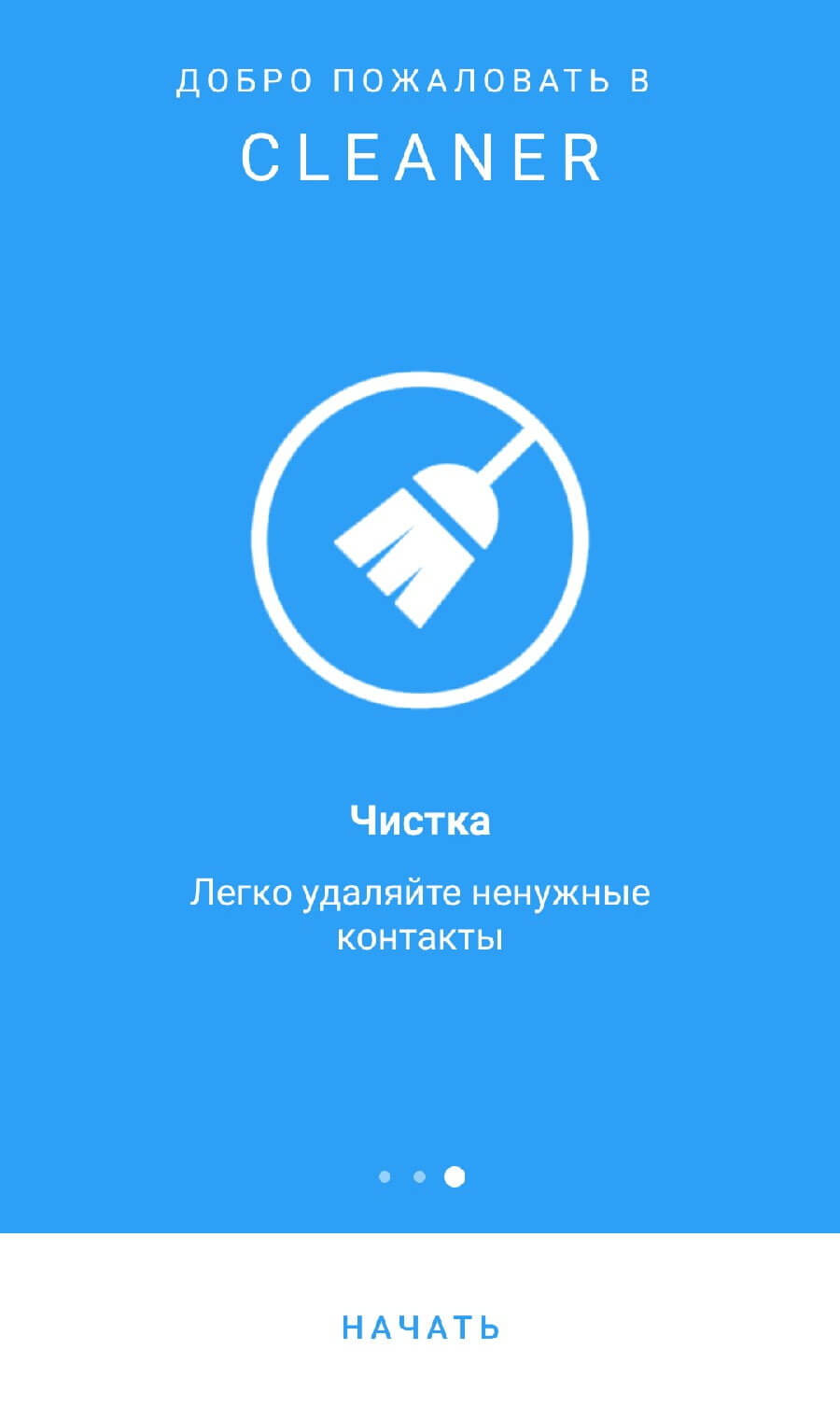
С помощью Cleaner можно создавать резервные копии контактов. Для это программа попросит зарегистрироваться с помощью Google или социальной сети Facebook. Нажимаем на один из вариантов и принимает лицензионное соглашение.
Дубликаты разделены на 2 раздела:
- Контакты – записи с одинаковым именем;
- Телефоны – записи, в которых записаны одинаковые мобильные номера;
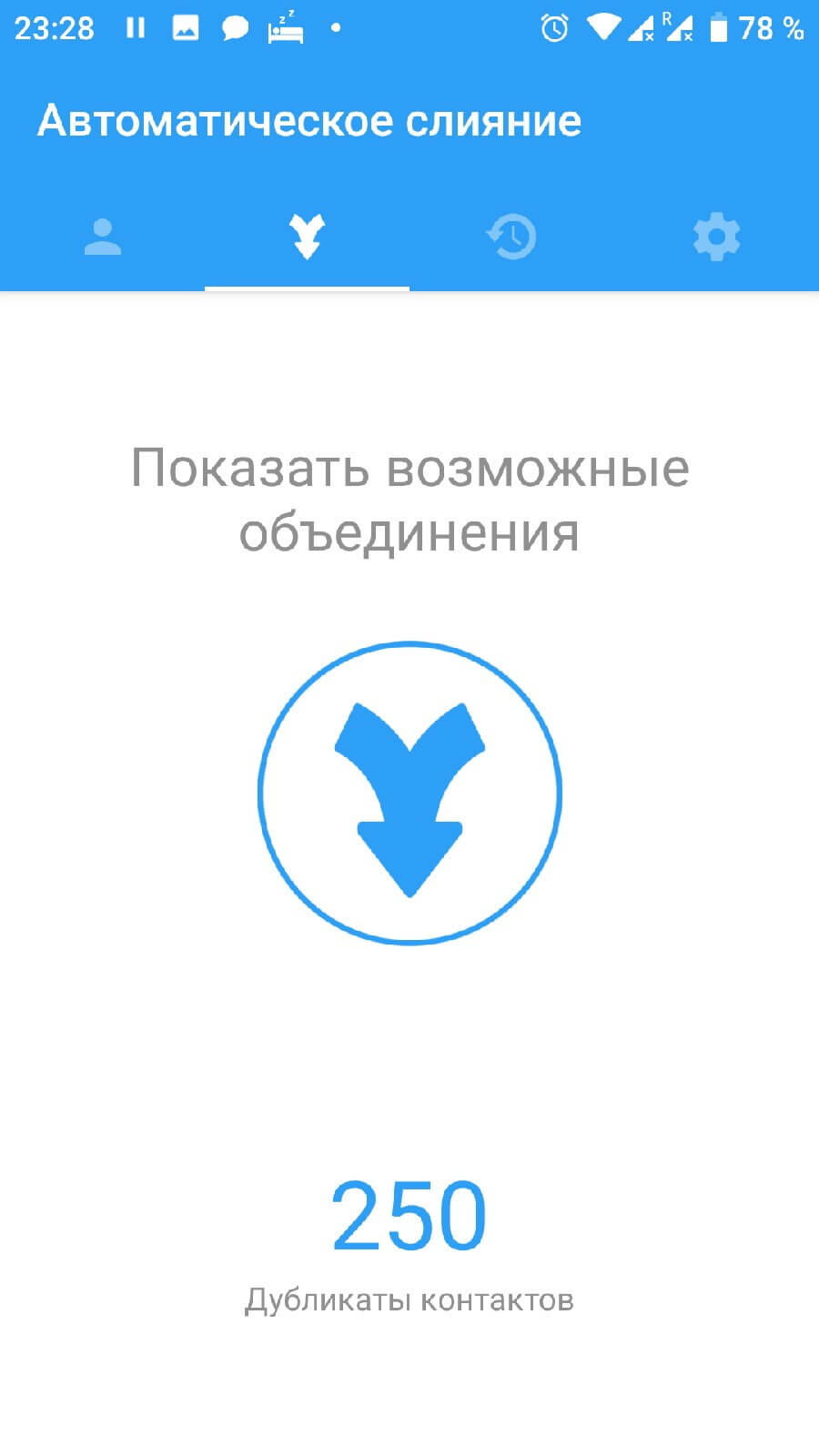
Их можно очистить вручную, или нажать на раздел, выделенный на скриншоте ниже. Он отвечает за автоматические действия над сохранёнными в телефонной книге записями.
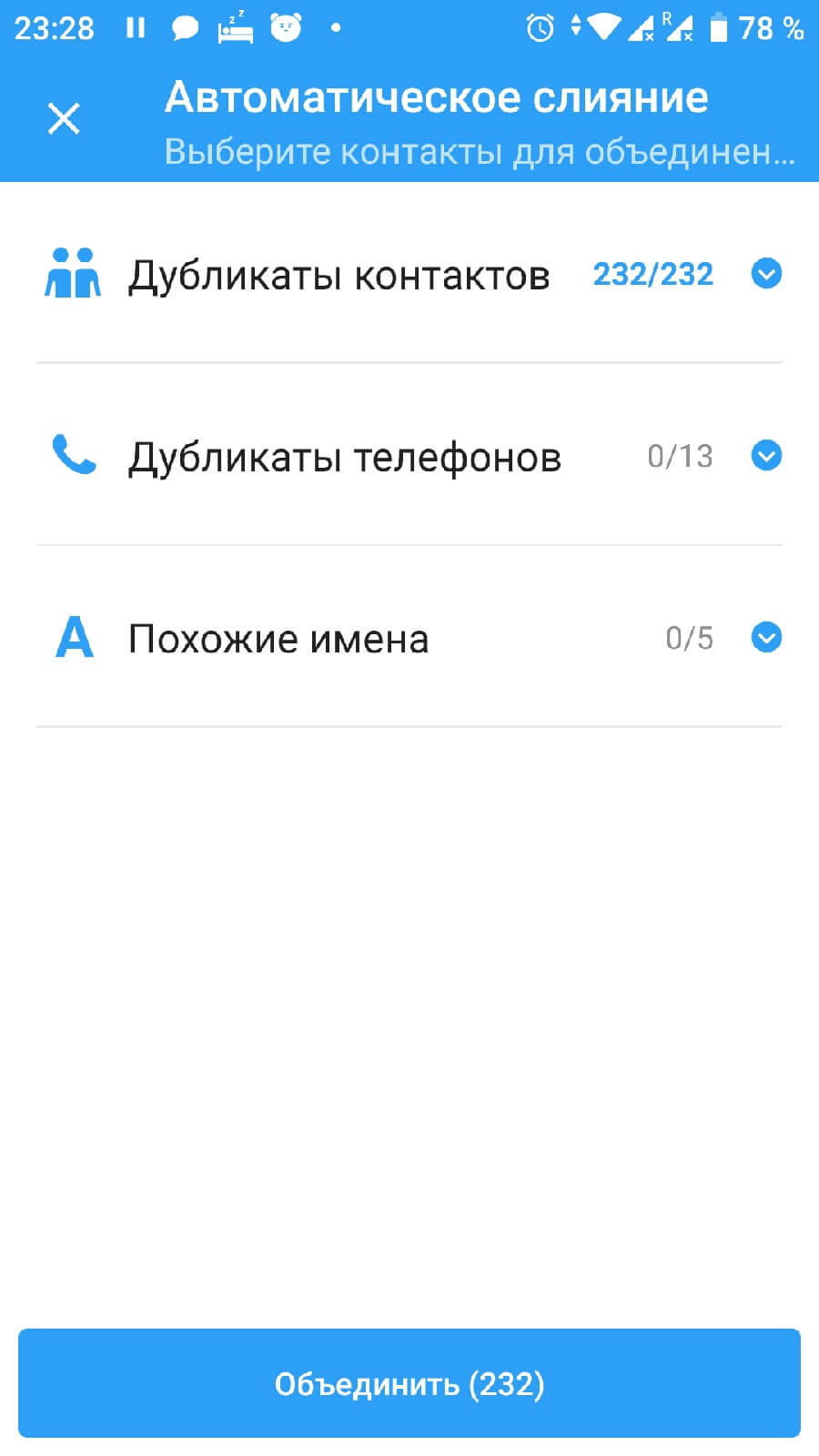
Вручную
Зажатый элемент будет выделен, если нужно убрать сразу несколько людей, ставим галочки напротив их имени. Чтобы убрать, нажимаем на значок мусорной корзины в правом верхнем углу.
Довольно продолжительное время пользователи смартфонов Xiaomi (Redmi), и других брендов под управлением операционной системы Android, сталкиваются с тем, что контакты в записной книжке дублируются. Иногда их становится больше трёх и даже четырёх.
Это связано с тем, что каждый мессенджер хранит свою копию записей, содержание которой для одного и того же человека, или организации, могут различаться.
Поэтому смартфон в памяти хранит столько копий, сколько было создано каждой из программ.
Некоторые приложения работают более аккуратно, не создают дублей, а некоторые их плодят в огромном количестве.
Ниже я покажу вам как пользоваться инструментом по объединению контактов на Xiaomi.
Как убрать двойные контакты на Xiaomi
Если вы очень общительный человек, и имеете много знакомых, друзей, коллег по работе, то со временем ваша записная книжка контактов в телефоне, превратится в один длинный список. И если вам надо будет найти человека в телефоной книге контактов, потребуется время, что бы пролистать весь список.
Или, что бы не листать список контактов, можно в поиск забить фамилию контакта и вам он найдется. Но гораздо проще и правильнее разбить контакты по группам.Где в каждой группе, будет храниться своя категория контактов. Например в группе семья, только телефоны родных. В группе Работа, только телефоны сотрудников по работе. Ну и так далее. Создать группу в телефонной книге контактов, очень просто. Для этого открываем приложение контакты.

В ней открываем категорию группы(где на картинке много человечков нарисовано) во многих версиях прошивки, всё написано словами, у меня только картинки.

Снизу у меня справа кнопочка(много человечков в разных версиях андроид расположение кнопки отличается) нажимаем на неё. И нам предлагают выбрать в каком аккаунте мы создадим новую группу. Давайте выберем создать группу в телефоне.

После нас перебросит в окно по настройке новой группы. Здесь мы пишем название новой группы. Пусть мы создадим группу Работа. Пишем и сверху жмём готово. Вот теперь можно зайти во вкладку группы и мы увидим нашу новую группу Работа.



Пока в этой группе у нас ноль человек. Теперь давайте попробуем добавить в группу контакты, которые будут соответствовать этой группе. Для этого переходим в категорию контакты и выбираем по очереди контакты, которые вы желаете видеть в группе Работа. Вот допустим я выберу контакт Начальник

Нажимаем на него и в новом окне в (моем телефоне левая снизу кнопка, у вас может будет другая кнопка)нажимаем кнопку и появляется всплывающая подсказка , в которой выбираем изменить
В новом окне, у нас будет раздел Группы, вот в этом разделе мы и выберем группу Работа, для этого контакта. Жмём кнопку готово.

Заходим в контакты, выбираем категорию Группы

И видим в нашей группе Работа уже имеется один контакт. Нажимаем на группу Работа и видим все контакты из этой группы. Нажимаем на нужный контакт и соединяемся по телефону.

Вот таким способом, мы с вами можем рассортировать все наши контакты по группам.

Запускаем приложение Cleaner — объединяйте повторяющиеся контакты и выполняем авторизацию с помощью учетной записи Google или Facebook и даем разрешения на доступ к данным.
У вас еще остались вопросы? Пишите их в комментариях, рассказывайте, что у вас получилось или наоборот!
Вот и все! Больше полезных статей и инструкций читайте в разделе Статьи и Хаки Android. Оставайтесь вместе с сайтом Android +1, дальше будет еще интересней!
Читайте также:


